మీరు హెడ్ఫోన్లను ఉపయోగిస్తున్నప్పుడు కూడా, మీ ల్యాప్టాప్ నుండి విరుచుకుపడటం, శబ్దం రావడం ద్వారా బగ్గింగ్ చేస్తున్నారా? ఇక చింత లేదు. సమస్యగా బాధపడుతున్నట్లు అనిపించవచ్చు, అస్సలు పరిష్కరించడం కష్టం కాదు.
తప్పు ఆడియో పరికర సెట్టింగులు, పాత సౌండ్ డ్రైవర్ లేదా కొన్ని హార్డ్వేర్ నుండి జోక్యం చేసుకోవడం వల్ల సౌండ్ క్రాక్లింగ్ మరియు పాపింగ్ సమస్యలు వస్తాయి. అంటే, ఖచ్చితమైన పరిష్కారం లేదు, కానీ కొన్ని సాధారణమైనవి.
మీ కోసం సరైన పరిష్కారాన్ని కనుగొనడానికి చిత్రాలతో సులభంగా చేయగల దశలను చదవండి మరియు అనుసరించండి.
- సౌండ్ ఫార్మాట్ మార్చండి
- ఆడియో డ్రైవర్ను నవీకరించండి
- ధ్వని వృద్ధిని నిలిపివేయండి
- శక్తి సెట్టింగులను మార్చండి
1. సౌండ్ ఫార్మాట్ మార్చండి
మీ PC లోని సౌండ్ ఫార్మాట్ కారణం కావచ్చు. దీన్ని మార్చడానికి:
banneradss-2
1) మీ డెస్క్టాప్ యొక్క కుడి దిగువ మూలలో ఉన్న సౌండ్ ఐకాన్పై కుడి క్లిక్ చేసి ఎంచుకోండి ప్లేబ్యాక్ పరికరాలు .

2) మీ డిఫాల్ట్ ఆడియో పరికరాన్ని హైలైట్ చేయండి, దాని చిహ్నంలో గ్రీన్ టిక్ ఉండాలి, ఆపై క్లిక్ చేయండి లక్షణాలు .
banneradss-1

3) వెళ్ళండి ఆధునిక టాబ్. డ్రాప్-డౌన్ బాక్స్ నుండి ఎంచుకోండి 16 బిట్, 44100 హెర్ట్జ్ (సిడి క్వాలిటీ) . అప్పుడు క్లిక్ చేయండి వర్తించు మరియు అలాగే మార్పును సేవ్ చేయడానికి.
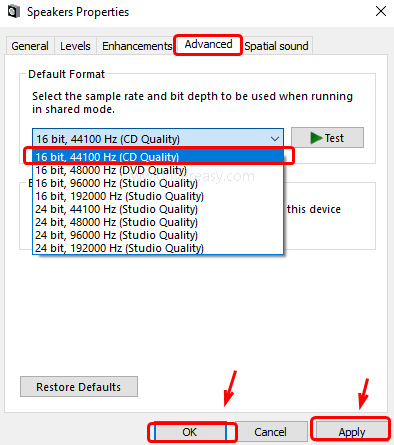
పాపింగ్ సౌండ్ సమస్యను పరిష్కరించడంలో మీకు సిడి క్వాలిటీ ఎంపిక విఫలమైతే, మరొక ఆడియో ఆకృతిని ఎంచుకోవడానికి ప్రయత్నించండి మరియు ఏమి జరుగుతుందో చూడండి.
2. ఆడియో డ్రైవర్ను నవీకరించండి
మీ ల్యాప్టాప్ స్పీకర్లను పునరుద్ధరించడానికి పై పద్ధతులు పని చేయకపోతే, మీ ధ్వని సమస్య డ్రైవర్ సమస్యల వల్ల కావచ్చు. మీ ఆడియో కార్డు కోసం సరైన డ్రైవర్లను పొందడానికి రెండు మార్గాలు ఉన్నాయి: మానవీయంగా లేదా స్వయంచాలకంగా.
మాన్యువల్ డ్రైవర్ నవీకరణ - మీరు తయారీదారుల వెబ్సైట్కి వెళ్లి, దాని కోసం ఇటీవలి సరైన డ్రైవర్ కోసం శోధించడం ద్వారా మీ ఆడియో డ్రైవర్ను నవీకరించవచ్చు. మీ విండోస్ 10 యొక్క వేరియంట్కు అనుకూలంగా ఉండే డ్రైవర్ను మాత్రమే ఎంచుకోవాలని నిర్ధారించుకోండి.
స్వయంచాలక డ్రైవర్ నవీకరణ - మీ ఆడియో డ్రైవర్ను మాన్యువల్గా అప్డేట్ చేయడానికి మీకు సమయం, సహనం లేదా కంప్యూటర్ నైపుణ్యాలు లేకపోతే, మీరు దీన్ని స్వయంచాలకంగా చేయవచ్చు డ్రైవర్ ఈజీ . డ్రైవర్ ఈజీ మీ సిస్టమ్ను స్వయంచాలకంగా గుర్తిస్తుంది మరియు దాని కోసం సరైన డ్రైవర్లను మరియు విండోస్ 10 యొక్క మీ వేరియంట్ను కనుగొంటుంది మరియు ఇది సరిగ్గా డౌన్లోడ్ చేసి ఇన్స్టాల్ చేస్తుంది:
1) డౌన్లోడ్ మరియు డ్రైవర్ ఈజీని ఇన్స్టాల్ చేయండి.
2) డ్రైవర్ ఈజీని అమలు చేసి, క్లిక్ చేయండి ఇప్పుడు స్కాన్ చేయండి బటన్. డ్రైవర్ ఈజీ అప్పుడు మీ కంప్యూటర్ను స్కాన్ చేస్తుంది మరియు ఏదైనా సమస్య డ్రైవర్లను కనుగొంటుంది.
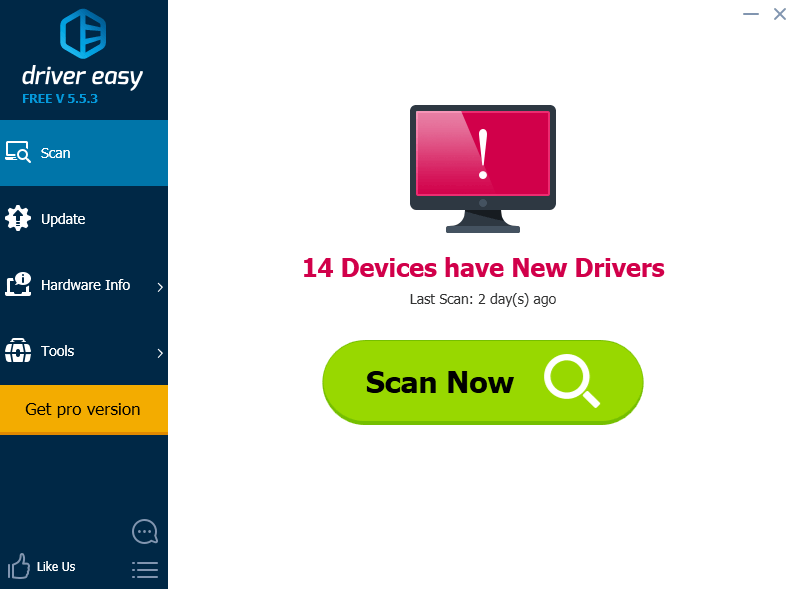
3) క్లిక్ చేయండి నవీకరణ ఈ డ్రైవర్ యొక్క సరైన సంస్కరణను స్వయంచాలకంగా డౌన్లోడ్ చేసి, ఇన్స్టాల్ చేయడానికి ఫ్లాగ్ చేసిన ఆడియో డ్రైవర్ పక్కన ఉన్న బటన్ (మీరు దీన్ని ఉచిత వెర్షన్తో చేయవచ్చు).
లేదా క్లిక్ చేయండి అన్నీ నవీకరించండి మీ సిస్టమ్లో తప్పిపోయిన లేదా పాతది అయిన అన్ని డ్రైవర్ల యొక్క సరైన సంస్కరణను స్వయంచాలకంగా డౌన్లోడ్ చేసి, ఇన్స్టాల్ చేయడానికి (దీనికి ఇది అవసరం ప్రో వెర్షన్ - మీరు క్లిక్ చేసినప్పుడు అప్గ్రేడ్ చేయమని ప్రాంప్ట్ చేయబడతారు అన్నీ నవీకరించండి ).
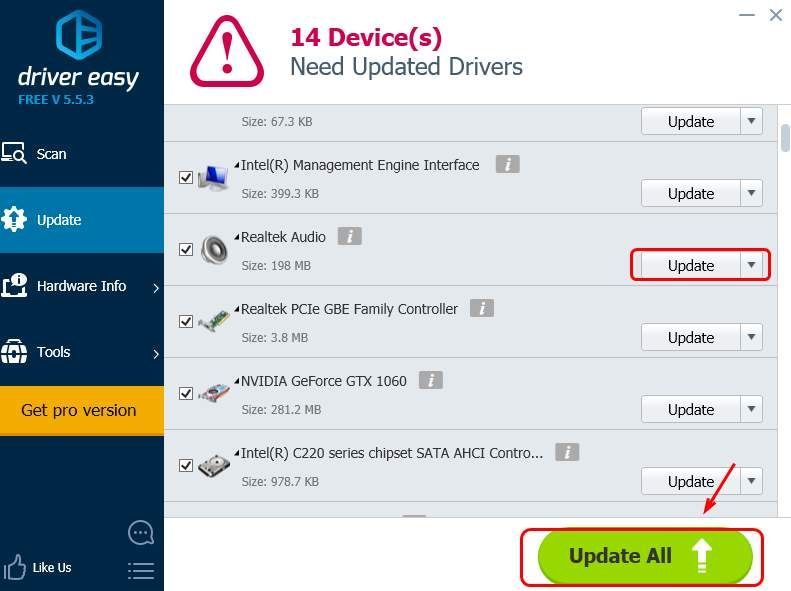
3. ధ్వని వృద్ధిని నిలిపివేయండి
కొంతమంది సౌండ్ డ్రైవర్లు మీ PC లో ధ్వని నాణ్యతను మెరుగుపరచడానికి మెరుగుదలలను ఉపయోగిస్తారు. మెరుగుదలలు సరిగ్గా పని చేయకపోతే, ధ్వని సమస్య పగులగొట్టవచ్చు. దీన్ని నిలిపివేయడానికి:
1) మీ డెస్క్టాప్ యొక్క కుడి దిగువ మూలలో ఉన్న సౌండ్ ఐకాన్పై కుడి క్లిక్ చేసి ఎంచుకోండి ప్లేబ్యాక్ పరికరాలు .

2) మీ డిఫాల్ట్ ఆడియో పరికరాన్ని హైలైట్ చేయండి, దాని చిహ్నంలో గ్రీన్ టిక్ ఉండాలి, ఆపై క్లిక్ చేయండి లక్షణాలు .

3) వెళ్ళండి మెరుగుదలలు టాబ్. కోసం పెట్టెను ఎంచుకోండి అన్ని మెరుగుదలలను నిలిపివేయండి . అప్పుడు క్లిక్ చేయండి వర్తించు మరియు అలాగే మార్పును సేవ్ చేయడానికి.
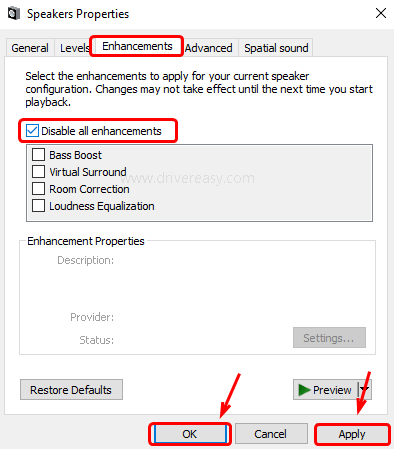
అన్ని సాఫ్ట్వేర్ డ్రైవర్లు అలాంటి ఫంక్షన్ను కలిగి ఉండనందున ఈ ఐచ్చికం విశ్వవ్యాప్తం కాదని గమనించండి. మీరు సౌండ్ బ్లాస్టర్ అనే సారూప్య ట్యాబ్ మరియు ఇలాంటి ప్రభావాలను కూడా చూడవచ్చు. లేదా మెరుగుదలలను నిలిపివేసే ఎంపికను మీరు చూడకపోవచ్చు.
4. పవర్ సెట్టింగులను మార్చండి
1) మీ కీబోర్డ్లో, నొక్కండి విండోస్ లోగో కీ ఆపై టైప్ చేయండి నియంత్రణ శోధన పెట్టెలో. ఎంచుకోండి నియంత్రణ ప్యానెల్ జాబితా నుండి.
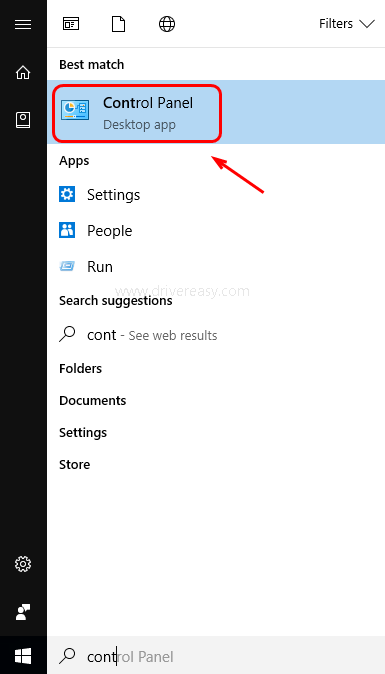
2) వీక్షణ ద్వారా పెద్ద చిహ్నాలు ఆపై ఎంచుకోండి శక్తి ఎంపికలు .
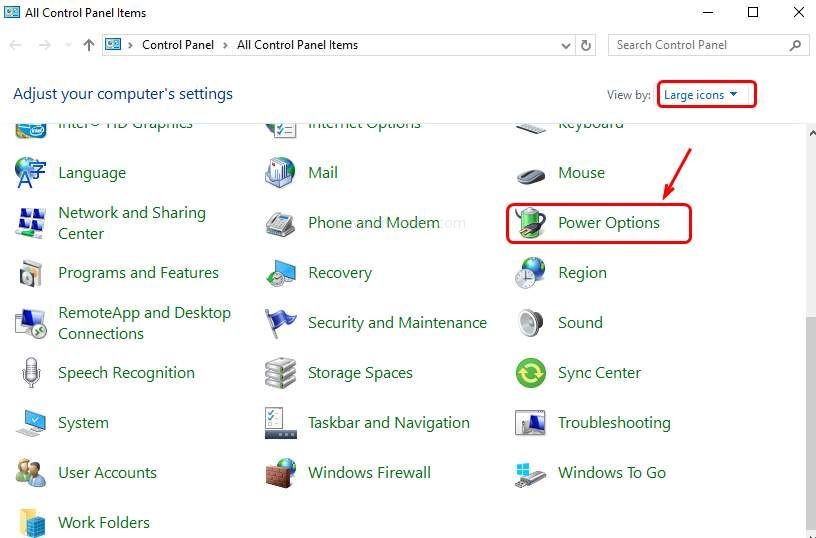
3) ఎంచుకోండి ప్రణాళిక సెట్టింగులను మార్చండి మీరు ఇప్పుడు ఉపయోగిస్తున్న ఏ ప్రణాళిక అయినా.
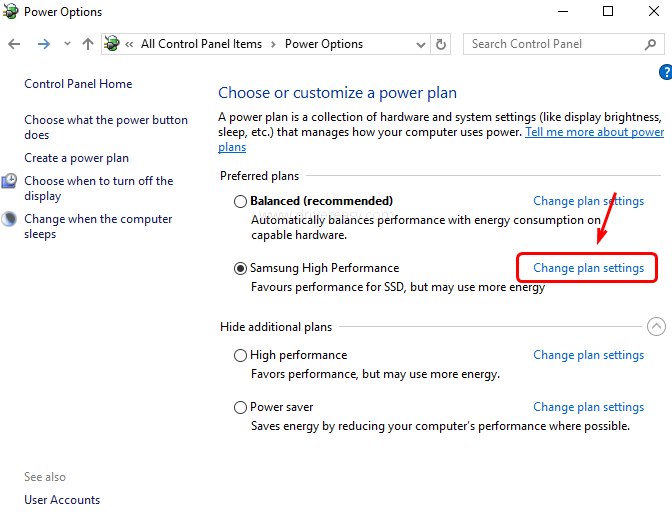
4) ఇప్పుడు క్లిక్ చేయండి అధునాతన శక్తి సెట్టింగ్లను మార్చండి .
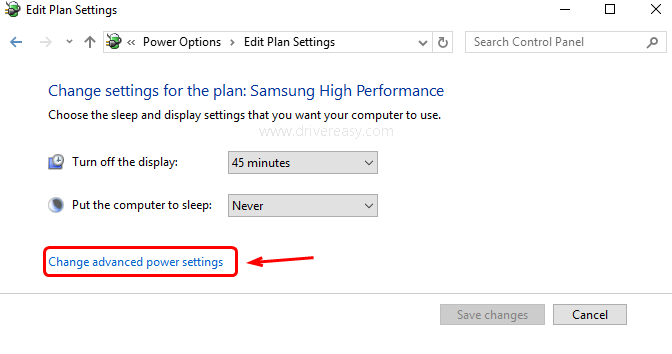
5) గుర్తించి క్లిక్ చేయండి + విస్తరించడానికి బటన్ ప్రాసెసర్ శక్తి నిర్వహణ . అప్పుడు విస్తరించండి కనీస ప్రాసెసర్ స్థితి అలాగే. మార్చు అమరిక (%) నుండి 100 . అప్పుడు క్లిక్ చేయండి వర్తించు మరియు అలాగే మార్పును సేవ్ చేయడానికి.
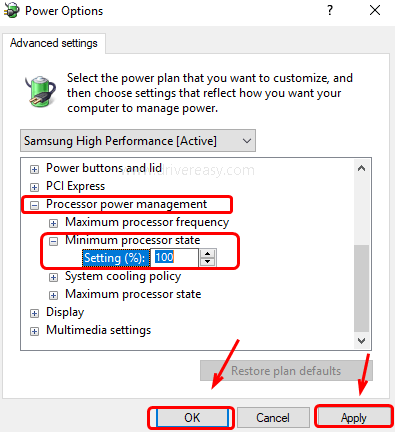




![ఫుట్బాల్ మేనేజర్ 2022 ప్రారంభించడం లేదు [పరిష్కరించబడింది]](https://letmeknow.ch/img/knowledge/42/football-manager-2022-not-launching.jpeg)
![[ఫిక్స్డ్] డిస్కార్డ్ తెరవబడదు](https://letmeknow.ch/img/knowledge/92/discord-won-t-open.jpg)
![[పరిష్కరించబడింది] Windows 10లో వీడియో మెమరీ నిర్వహణ అంతర్గత](https://letmeknow.ch/img/other/24/video-memory-management-internal-unter-windows-10.jpg)